Чтение данных приложения в режиме реального времени с помощью панели мониторинга .NET Aspire в приложениях контейнеров Azure (предварительная версия)
Панель мониторинга .NET Aspire отображает динамические данные о том, как приложения и другие ресурсы выполняются в среде.
На следующем рисунке показан снимок экрана визуализации трассировки, созданной панелью мониторинга .NET Aspire.
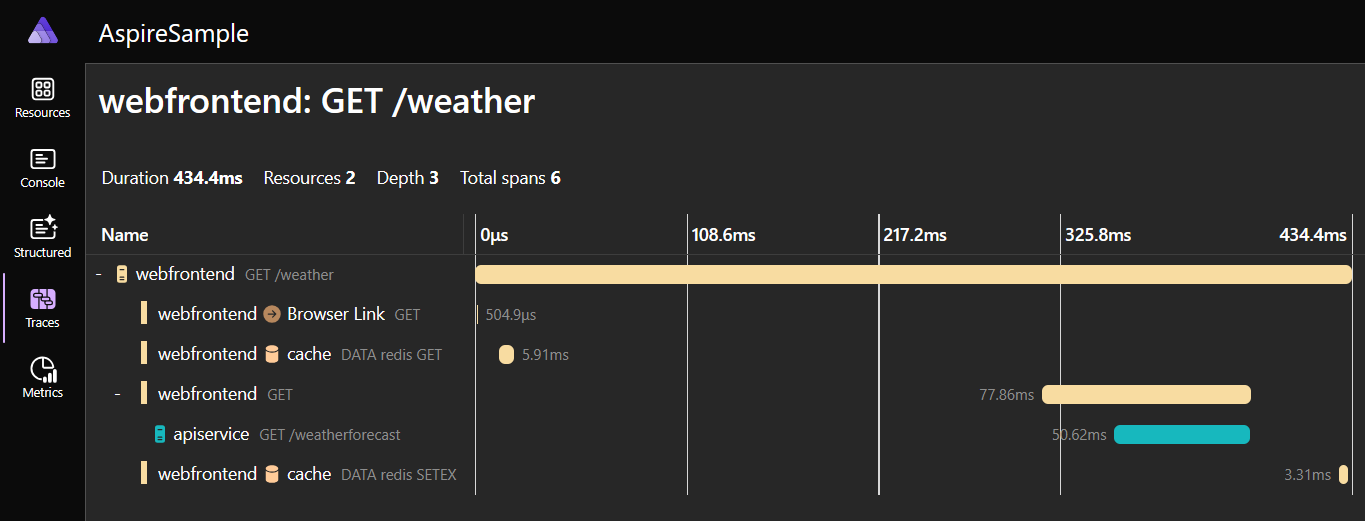
Информация, отображаемая на панели мониторинга, поступает из двух источников:
OpenTelemetry (OTel), библиотека с открытым кодом для отслеживания трассировок, метрик и журналов для приложений. Эта документация содержит дополнительные сведения о том, как панель мониторинга Aspire интегрируется с OTel.
- Трассировки отслеживают жизненный цикл запросов — способ получения и обработки запроса при перемещении между различными частями приложения. Эта информация полезна для выявления узких мест и других проблем.
- Метрики — это измерения общего работоспособности и производительности инфраструктуры в режиме реального времени, например количество ресурсов ЦП и количество транзакций, обрабатываемых приложением в секунду. Эта информация полезна для понимания скорости реагирования приложения или выявления признаков ранних предупреждений о проблемах с производительностью.
- Журналы записывают все события и ошибки, происходящие во время выполнения приложения. Эта информация полезна для поиска проблем и сопоставлений событий.
API Kubernetes предоставляет сведения о базовых модулях pod Kubernetes, на которых работает ваше приложение, и их журналах.
Панель мониторинга защищена от несанкционированного доступа и изменения. Чтобы использовать панель мониторинга, пользователь должен иметь разрешения на запись или более поздней версии. Другими словами, они должны быть участником или владельцем в среде.
Включение панели мониторинга
Совет
Хотя у вас есть портал в качестве параметра, рекомендуемый подход к включению панели мониторинга с azd. При возникновении проблем с помощью портала создайте проблему в репозитории GitHub для контейнерных приложений.
Панель мониторинга .NET Aspire можно включить в любом существующем приложении контейнера, выполнив следующие действия.
Переход на портал Azure.
Перейдите к приложению-контейнеру.
На странице "Обзор" найдите метку панели мониторинга .NET Aspire и выберите "Включить". Это действие открывает страницу параметров панели мониторинга .NET Aspire.
На странице параметров рядом с меткой панели мониторинга .NET Aspire установите флажок "Включен ". Вы можете игнорировать другие параметры на этой странице, так как они относятся к ведению журнала, а не к панели мониторинга .NET Aspire.
На странице обзора приложения-контейнера найдите метку панели мониторинга .NET Aspire. Ссылка на включение заменена ссылкой "Открыть панель мониторинга ". Нажмите эту ссылку. Чтобы появилась ссылка, может потребоваться перезагрузить страницу обзора .
Вы также можете найти параметры панели мониторинга .NET Aspire, перейдя в среду приложений контейнеров и выбрав параметры ведения журнала мониторинга>.
Панель мониторинга .NET Aspire можно включить в любой существующей среде приложения контейнера с помощью следующих команд. Замените <PLACEHOLDERS> значения своими значениями.
az containerapp env dotnet-component create \
--environment <ENVIRONMENT_NAME> \
--name aspire-dashboard \
--resource-group <RESOURCE_GROUP_NAME>
Команда create возвращает URL-адрес панели мониторинга, который можно открыть в браузере.
Панель мониторинга .NET Aspire можно включить в любом существующем приложении контейнера, выполнив следующие действия.
dotnet new aspire-starter
azd init --location westus2
azd config set aspire.dashboard on
azd up
Команда up возвращает URL-адрес панели мониторинга, который можно открыть в браузере.
Устранение неполадок
Если у вас возникли проблемы с включением панели мониторинга, обратитесь к следующим элементам:
Чтобы активировать панель мониторинга, портал может занять до двух минут. Если вы попытаетесь перейти на панель мониторинга до его готовности, сервер возвращает или
421ошибку404.Если возникла ошибка "Неправильный
421запрос", закройте окно браузера, подождите несколько минут и повторите попытку.При доступе к панели мониторинга, считывающей сообщение "Не удалось пройти проверку подлинности пользователя с запрошенным ресурсом" может возникнуть ошибка проверки подлинности.
Эта проблема возникает, так как разрешения группы безопасности не распространяются в среду приложения-контейнера. Чтобы решить эту проблему, убедитесь, что вы явно предоставляете роль участника или владельца в среде приложений контейнеров. Это можно обеспечить следующим образом.
-
Перейдите к ресурсу:
- Откройте портал Azure и найдите среду приложения контейнера.
-
Доступ к колонке контроль доступа (IAM):
- Щелкните контроль доступа (IAM) для среды приложения контейнера.
-
Проверьте существующие назначения ролей:
- Проверьте, назначены ли вам (или вашей учетной записи) какие-либо роли. Обратите внимание, что разрешения в настоящее время не распространяются через группы безопасности.
- Если это не так, выполните оставшиеся действия, чтобы назначить роль.
- Явное назначение ролей. Нажмите кнопку "Добавить > назначение роли". — Выберите роль: участник или владелец, соответствующий требуемому уровню доступа. — явно назначьте роль учетной записи пользователя (например, youremail@domain.com).
-
Сохранение и подтверждение:
- Сохраните изменения. Убедитесь, что роль отображается в разделе "Назначения ролей".
-
Проверка доступа к панели мониторинга:
- Проверьте, пытаясь получить доступ к панели мониторинга Aspire. Если вы продолжаете получать ошибку, обратитесь к нашей команде.
-
Перейдите к ресурсу: